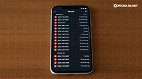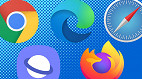No trabalho, boa parte de nossa comunicação digital acontece por e-mail. E a organização da caixa de entrada do e-mail pode ser fundamental para melhorar a produtividade. Isso porque, com e-mails organizados, você não vai perder nenhum e-mail, e vai encontrá-los facilmente quando precisar de qualquer um deles. Então, se você quer tornar seu trabalho mais organizado, perder menos tempo procurando e-mails com arquivos importantes, confira essas 10 dicas para manter a sua caixa de e-mail limpa e organizada.
Regras de configuração, filtros ou rótulos
Atualmente, todos os programas de e-mail possuem regras , filtros ou um sistema de rotulagem que permite mover e organizar os e-mails de entrada. Use esses recursos existem justamente para organizar o seu e-mail e acessar e deixar visível o que é mais importante primeiro. Abaixo estão algumas sugestões de regras que sugerimos tentar primeiro.
- Organize os e-mails mais importantes e os menos importantes em pastas separadas.
- Realce ou defina a prioridade para determinados endereços. Por exemplo, uma regra pode ser criada para destacar qualquer usuário em seu catálogo de endereços.
- Filtre palavras de spam comuns que entram na sua caixa de entrada, como aqueles e-mails de propagandas de lojas.
- Nos programas que suportam essas regras, marque as mensagens que não são importantes para manter a caixa de entrada limpa, e impedir que você fique sobrecarregado ao abrir o e-mail quando chega ao trabalho de manhã.
- Se você está recebendo muito spam, filtre seu e-mail.
Não tenha medo de excluir
Depois de ler o e-mail, se possível, exclua ele. Não salve-o para mais tarde ou mova-o para uma pasta para verificar mais tarde. Se você não conseguir realizar uma ação no e-mail, delegá-lo a outra pessoa ou adiá-lo para mais tarde naquele dia, exclua. Nem todo e-mail precisa de uma resposta, e não há motivo para salvar e-mails que serão excluídos posteriormente.
Respostas automáticas, freqüêntes e prontas
Se você se encontrar usando a mesma resposta várias vezes, considere a possibilidade de criar uma lista de respostas freqüêntes que você pode copiar e colar. Ou tente usar uma ferramenta como uma das listadas abaixo para ajudar a tornar a resposta a esses e-mails ainda mais rápida.
Thunderbird Quicktext - Fantástico add-on de e-mail do Mozilla Thunderbird.
Lifehacker Texter - Ferramenta de script fácil, que pode ser usada em qualquer lugar do Windows, incluive no e-mail.
AutoHotkey - Outra ótima ferramenta, embora muito mais avançada. No entanto, essa ferramenta pode ser usada para automatizar qualquer coisa no computador.
Mantenha simples
Muitas vezes as pessoas complicam seus e-mails, criando dezenas de pastas diferentes para ajudar a organizar as coisas. Mantê-lo simples, sem dezenas de pastas diferentes para organizar seu e-mail, é muito mais útil.
Se não houver nenhuma maneira de contornar a necessidade de pastas, use as regras para filtrar suas mensagens. As pastas podem economizar horas de trabalho gastas em organização de cada um dos e-mails que receber.
Sempre faça respostas curtas
Ao responder a qualquer um de seus e-mails, tente manter a resposta o mais sucinto possível, e não gaste muito tempo em um e-mail individual. Sugerimos que você não gaste mais do que cinco minutos em um único e-mail, e evite respostas com mais de três parágrafos.
Seu e-mail não é um calendário ou lista de tarefas
Muitas vezes, a caixa de entrada de uma pessoa está cheia porque ela está tratando-a como um calendário de coisas que precisam fazer. Não use seu e-mail para isso. Tenha um programa ou documento de texto separado, que mantenha uma lista de coisas que você precisa fazer ou que acompanhe seu calendário de eventos.
Sugerimos utilizar algum serviço específico para organizar lista de tarefas e calendário, como o Google Keep, que permite que você guarde informações rápidas, sejam ideias, listas de tarefas, recados, agenda telefônica, endereços ou links. Além disso, ele conta com um recurso que transforma uma gravação de áudio em uma nota, o que facilita muito sua vida quando você precisa anotar um lembrete mas está com as mãos ocupadas.
O serviço é totalmente online e sincronizado, assim, você poderá acessar suas informações de qualquer computador, pode usar uma extensão para o Google Chrome, e pode acessar até mesmo pelo smartphone ou tablet. Basta acessar o serviço com sua conta Google e você terá um ótimo organizador.
Anular subscrição de boletins informativos e desativar notificações
Embora você possa ter tido boas intenções ao assinar um boletim informativo, ou outra lista de e-mails, elas geralmente distraem e muitas vezes bagunçam o seu e-mail. Cancele a inscrição de qualquer boletim que você não precisa.
O mesmo vale para notificações de sites de redes sociais como Facebook, MySpace e Twitter, que você pode estar recebendo no seu e-mail. Desative todas as notificações sobre postagens feitas em seu mural, novos amigos ou seguidores, que sobrecarregam sua caixa de entrada e distraem você. No Facebook, você deve acessar Configurações > Notificações > Email e desmarcar as opções.
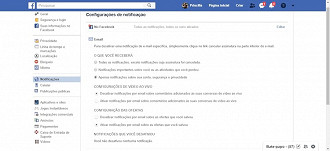
No Twitter, acesse Configurações e Privacidade > Notificações por e-mail, e desmarque as opções. Após concluir, clique em "Salvar";
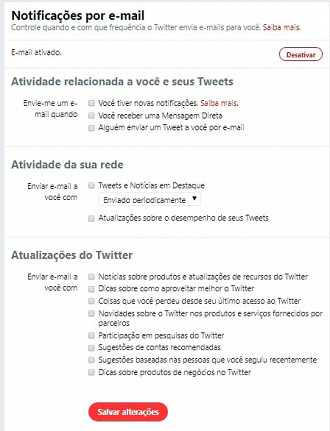
Não responda a spam
Se o spam passar pela sua proteção ou as regras nunca responderem; basta apagar a mensagem.
Não se prenda ao e-mail
Tente ler seus e-mails pelo menos uma vez por dia para manter as coisas em dia, dependendo da quantidade de e-mail que você recebe.
No entanto, não viva para seu e-mail. Crie um agendamento onde você verifica seu e-mail em intervalos regulares e depois o ignora todas as outras vezes. Se você tiver alguma notificação sobre novos e-mails recebidos, desative-os ou feche o programa de e-mail ou a página da Web de e-mail.
Exclua um pouco mais
Finalmente, se depois de seguir todas as etapas acima, você ainda tiver e-mails com semanas de atraso, exclua-os. Se você tiver dificuldade em excluir os e-mails, crie uma pasta e mova todos os e-mails antigos para essa pasta. Após algumas semanas, o e-mail se torna muito antigo para uma resposta.
Recomendamos também usar o Gmail, que organiza automaticamente os e-mails por prioridade. Além disso, é possível inserir no Gmail os e-mails de outras contas, assim como você faria com o Microsoft Outlook ou o Mozilla Thunderbird.